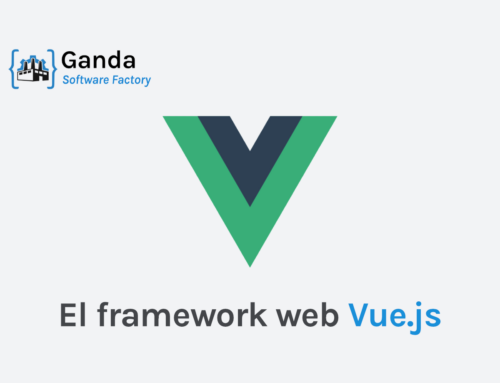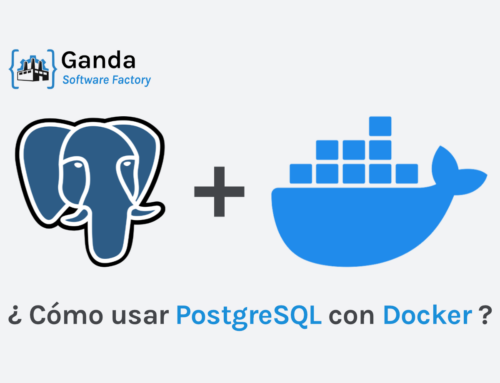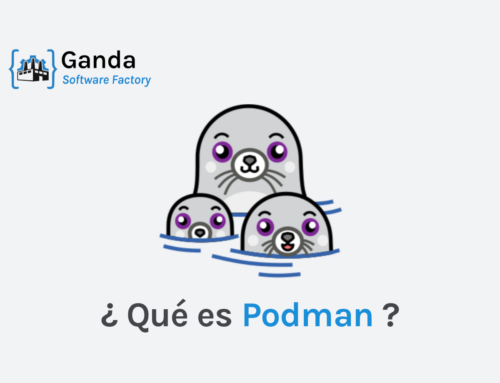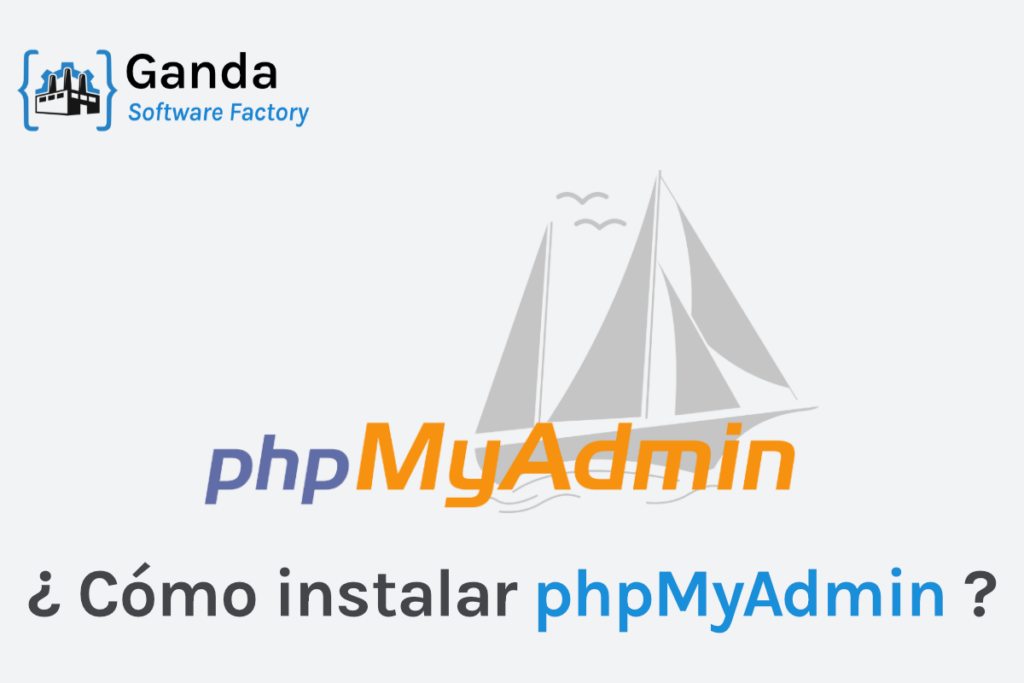
En el mundo del desarrollo web y la gestión de bases de datos, phpMyAdmin es una herramienta que se ha convertido en un aliado indispensable para muchos profesionales. Por eso es muy importante saber qué es, cuál es su propósito, cómo instalar phpMyAdmin y cómo securizarlo.
- ¿Qué es phpMyAdmin?
- ¿Para qué se utiliza phpMyAdmin?
- Requisitos previos
- Pasos para instalar phpMyAdmin
- Instalar phpMyAdmin en Linux
- Acceder a phpMyAdmin
- Securizar phpMyAdmin
¿Qué es phpMyAdmin?
phpMyAdmin es una aplicación de software de código abierto escrita en PHP, diseñada para administrar y gestionar bases de datos MySQL a través de una interfaz web. Fue creada con el objetivo de proporcionar una forma fácil y accesible de interactuar con bases de datos MySQL, especialmente para usuarios que no están familiarizados con la línea de comandos.
¿Para qué se utiliza phpMyAdmin?
phpMyAdmin se utiliza principalmente para realizar tareas de administración y gestión de bases de datos MySQL de manera eficiente y sin complicaciones. Algunas de las funciones y usos más comunes incluyen:
- Crear y eliminar bases de datos: Los usuarios pueden crear nuevas bases de datos MySQL con solo unos pocos clics. Del mismo modo, también pueden eliminar bases de datos existentes cuando ya no son necesarias.
- Administrar tablas y campos: Los usuarios pueden crear, modificar o eliminar tablas y campos dentro de una base de datos utilizando la interfaz intuitiva de phpMyAdmin. Esto incluye cambiar el tipo de datos, agregar índices y establecer claves primarias y foráneas.
- Importar y exportar datos: Permite importar datos a una base de datos MySQL desde archivos CSV, SQL, XML y otros formatos compatibles. Del mismo modo, los usuarios también pueden exportar datos de una base de datos a estos formatos para realizar copias de seguridad o transferencias a otro servidor.
- Ejecutar consultas SQL: Los usuarios pueden ejecutar consultas SQL directamente desde phpMyAdmin, lo que les permite realizar operaciones avanzadas en la base de datos, como consultas selectivas, actualizaciones, inserciones y eliminaciones de datos.
- Gestionar usuarios y privilegios: Permite a los administradores de bases de datos crear nuevos usuarios, asignar privilegios y controlar el acceso a las bases de datos y tablas. Esto es fundamental para garantizar la seguridad y la integridad de los datos en entornos multiusuario.
Requisitos previos antes de instalar phpMyAdmin
Antes de comenzar la instalación de phpMyAdmin, es fundamental asegurarse de que tu entorno de desarrollo cumpla con los siguientes requisitos:
- Servidor Web: Necesitarás tener un servidor web configurado en tu sistema. Apache, Nginx o cualquier otro servidor web compatible con PHP servirá para este propósito.
- PHP: phpMyAdmin es una aplicación escrita en PHP, por lo que necesitarás tener PHP instalado en tu servidor. Asegúrate de tener una versión de PHP compatible con la versión de phpMyAdmin que planeas instalar.
- MySQL: Como phpMyAdmin se utiliza para administrar bases de datos MySQL, debes tener una instancia de MySQL instalada y en funcionamiento en tu servidor.
- Acceso a Internet: Asegúrate de tener acceso a Internet durante el proceso de instalación, ya que es posible que necesites descargar archivos adicionales y actualizaciones de phpMyAdmin.
Una opción muy recomendable es tener instalado previamente LAMP (Linux, Apache, MySQL y PHP).
Pasos para instalar phpMyAdmin
Una vez que hayas verificado que tu sistema cumple con los requisitos previos, puedes proceder a instalar phpMyAdmin siguiendo estos pasos:
- Descargar phpMyAdmin: Visita el sitio web oficial de phpMyAdmin (https://www.phpmyadmin.net/) y descarga la última versión estable de la aplicación.
- Extraer Archivos: Una vez que se haya completado la descarga, extrae los archivos de phpMyAdmin en el directorio raíz de tu servidor web.
- Configurar phpMyAdmin: phpMyAdmin requiere una configuración mínima para funcionar correctamente. Abre el archivo de configuración
config.inc.phpen un editor de texto y ajusta la configuración según tus preferencias. Asegúrate de configurar la conexión a la base de datos MySQL correctamente. - Acceder a phpMyAdmin: Una vez que hayas configurado phpMyAdmin, puedes acceder a la interfaz web escribiendo la URL correspondiente en tu navegador web. Por lo general, la URL será
http://tudominio.com/phpmyadmin, dondetudominio.comes la dirección de tu sitio web. - Iniciar Sesión: Cuando accedas a la interfaz de phpMyAdmin, se te pedirá que inicies sesión. Utiliza las credenciales de administrador de tu base de datos MySQL para iniciar sesión en phpMyAdmin.
Instalar phpMyAdmin en Linux (Ubuntu)
La instalación de phpMyAdmin en Ubuntu Linux es muy sencillo, aunque requiere algunos pasos específicos.
- Actualizar el repositorio de paquetes
- Instalar phpMyAdmin
- Configurar phpMyAdmin
Actualizar el repositorio de paquetes
Antes de instalar phpMyAdmin en Ubuntu Linux es importante asegurarse de que el repositorio de paquetes esté actualizado. Para ello, abre una terminal y ejecuta el siguiente comando:
sudo apt updateEste comando actualizará la lista de paquetes disponibles y sus versiones en los repositorios de Ubuntu.
Instalar phpMyAdmin
Una vez que el repositorio de paquetes esté actualizado, ya puedes instalar phpMyAdmin ejecutando el siguiente comando:
sudo apt install phpmyadminDurante la instalación, se te pedirá que elijas el servidor web que estás utilizando. Selecciona el servidor web que estés utilizando (por ejemplo, Apache o Nginx) y presiona Enter. Luego, se te pedirá que configures una contraseña de administrador para phpMyAdmin.
Configurar phpMyAdmin
Después de instalar phpMyAdmin, es posible que necesites realizar algunas configuraciones adicionales para que funcione correctamente:
- Revisar configuración del servidor. Si elegiste Apache, necesitas saber saber dónde esta instalado phpMyAdmin. Por lo general, puedes encontrar el archivo de configuración de phpMyAdmin en
/etc/apache2/config-available/phpmyadmin.conf. Para asegurarte que este archivo está vinculado con la configuración de Apache ejecuta el siguiente comando:
sudo ln -s /etc/apache2/conf-available/phpmyadmin.conf /etc/apache2/conf-enabled/phpmyadmin.conf- Activar la extensión
mcryptde PHP:
Securizar phpMyAdmin
Debido a que phpMyAdmin es una herramienta para acceder remotamente a bases de datos sensibles, es crucial securizar phpMyAdmin para proteger la integridad y confidencialidad de tus datos.
¿Por qué securizar phpMyAdmin?
phpMyAdmin es una herramienta potente y dejarla accesible para cualquiera puede representar riesgos de seguridad.
Los principales motivos para securizar cualquier instalación de esta herramiente son:
- Protección de datos sensibles: Las bases de datos MySQL pueden contener información confidencial, como contraseñas, datos de usuarios y otra información sensible. Securizar phpMyAdmin ayuda a prevenir accesos no autorizados y evita posibles brechas de seguridad que podrían comprometer la seguridad de tus datos.
- Prevención de ataques: phpMyAdmin es un objetivo común para los hackers que buscan vulnerabilidades en la aplicación para explotarlas y obtener acceso no autorizado a las bases de datos. Al securizar phpMyAdmin, puedes reducir el riesgo de ataques de fuerza bruta, inyección de SQL y otras técnicas de piratería.
- Cumplimiento normativo: En muchos casos, las regulaciones gubernamentales y las normativas de la industria requieren que se implementen medidas de seguridad adecuadas para proteger los datos personales y confidenciales. Securizar phpMyAdmin te ayuda a cumplir con estas normativas y evitar posibles sanciones legales.
¿Cómo securizar phpMyAdmin?
Estos son algunas de las acciones que hay que seguir para su securización:
- Mantener actualizado phpMyAdmin: Mantén tu instalación de phpMyAdmin actualizada con las últimas versiones y parches de seguridad. Las actualizaciones suelen incluir correcciones para vulnerabilidades conocidas y mejorar la seguridad general de la aplicación.
- Restringir el acceso: Limita el acceso a phpMyAdmin solo a usuarios autorizados. Utiliza autenticación basada en contraseña y considera la posibilidad de utilizar un servidor VPN o IP filtering para restringir el acceso solo a direcciones IP confiables.
- Utilizar HTTPS: Habilita HTTPS para cifrar la comunicación entre el navegador y el servidor web que aloja phpMyAdmin. Esto ayuda a proteger las credenciales de inicio de sesión y otros datos sensibles transmitidos a través de la red.
- Implementar autenticación de dos factores (2FA): Considera la posibilidad de habilitar la autenticación de dos factores para phpMyAdmin. Esto agrega una capa adicional de seguridad al requerir una segunda forma de autenticación, como un código generado por una aplicación de autenticación móvil, además de la contraseña estándar.
- Limitar los privilegios de usuario: Asigna privilegios de usuario mínimos necesarios para acceder y administrar las bases de datos a través de phpMyAdmin. Evita usar la cuenta de administrador por defecto y crea usuarios con privilegios específicos según sea necesario.
Securizar phpMyAdmin en Ubuntu Linux
Además de tener en cuenta los puntos anteriores, veamos a continuación los pasos específicos para asegurar la seguridad de phpMyAdmin en Apache con Ubuntu Linux:
- Establecer Autenticación: Edita la configuración de Apache para requerir autenticación para acceder a phpMyAdmin. Puedes usar autenticación básica o integrarla con otros métodos de autenticación como LDAP.
Ejemplo (basic authentication):
<Directory /usr/share/phpmyadmin>
AuthType Basic
AuthName "Área Restringida"
AuthUserFile /etc/phpmyadmin/.htpasswd
Require valid-user
</Directory>Crea un archivo /etc/phpmyadmin/.htpasswd:
sudo htpasswd -c /etc/phpmyadmin/.htpasswd usuarioRecuerda cambiar usuario por el nombre del usuario deseado.
- Limitar el acceso: Edita la configuración de Apache para restringir el acceso a phpMyAdmin por dirección IP. Esto garantiza que solo ciertas direcciones IP puedan acceder.
Ejemplo:
<Directory /usr/share/phpmyadmin>
Order Deny,Allow
Deny from all
Allow from 127.0.0.1
Allow from ::1
Allow from <tu_dirección_ip>
</Directory>- Eliminar el archivo de configuración: Si no necesitas usar phpMyAdmin para múltiples hosts virtuales, puedes eliminar su archivo de configuración e incluirlo directamente en el archivo de configuración de Apache para reducir posibles vulnerabilidades.
Ejemplo:
Include /etc/phpmyadmin/apache.confAcceder a phpMyAdmin
Una vez se haya completado la instalación, ya puedes abrir tu navegador web y visitar:
http://localhost/phpmyadminSi se desea acceder a phpMyAdmin desde otro ordenador, hay que sustituir localhost por el dominio o la dirección IP de la máquina en la que lo hemos instalado.
Se cargará una página como esta, que es la página de inicio de sesión de phpMyAdmin:
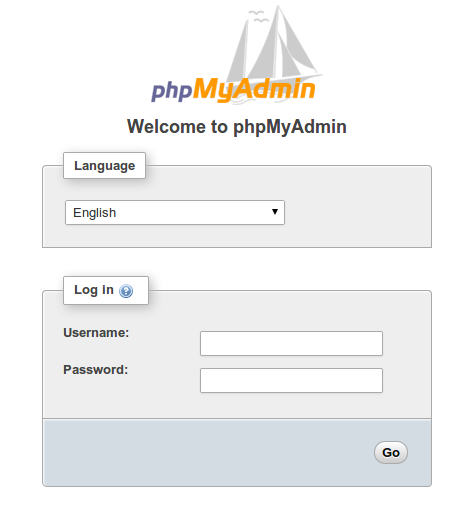
Para entrar, ingresa el nombre de usuario root y la contraseña que configuraste durante la instalación. Una vez que hayas iniciado sesión, phpMyAdmin estará listo para usar:
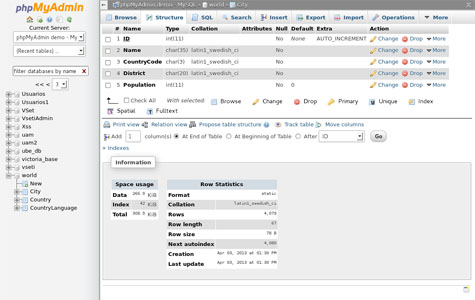
Conclusión
phpMyAdmin es una herramienta poderosa y versátil que simplifica la gestión de bases de datos MySQL, proporcionando a los usuarios una interfaz web fácil de usar para realizar una amplia gama de tareas de administración y mantenimiento. Desde la creación de bases de datos hasta la ejecución de consultas SQL complejas, phpMyAdmin facilita el trabajo con bases de datos y ayuda a los desarrolladores a optimizar sus procesos de desarrollo web.
Como hemos visto, instalar phpMyAdmin es un proceso relativamente sencillo, siempre y cuando cumplas con los requisitos previos y sigas los pasos adecuados. Instalar phpMyAdmin en Ubuntu Linux tambiés es un proceso sencillo que solo requiere unos pocos comandos en la terminal.
Por último, securizar phpMyAdmin es esencial para proteger tus bases de datos MySQL y evitar posibles vulnerabilidades de seguridad. Al implementar medidas de seguridad adecuadas, puedes reducir el riesgo de ataques cibernéticos y garantizar la integridad y confidencialidad de tus datos.
Referencias
Si queréis saber más sobre phpMyAdmin, podéis visitar las siguientes páginas web: